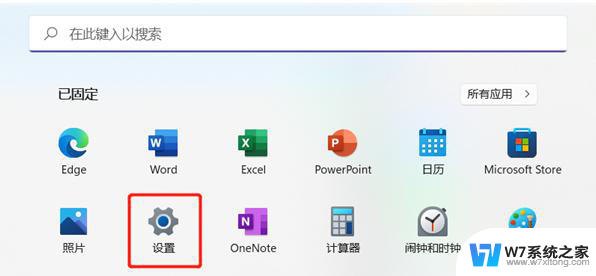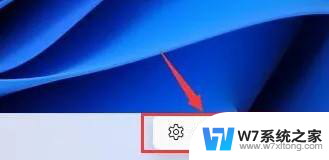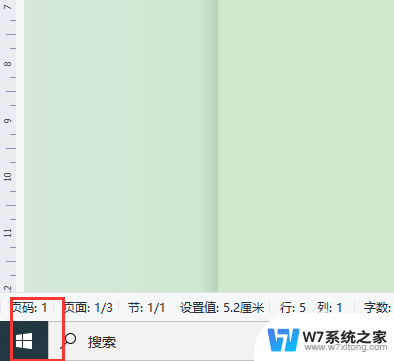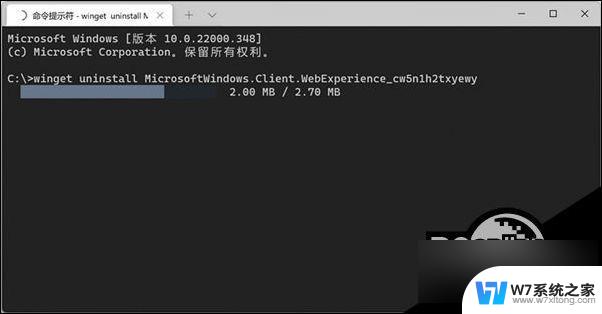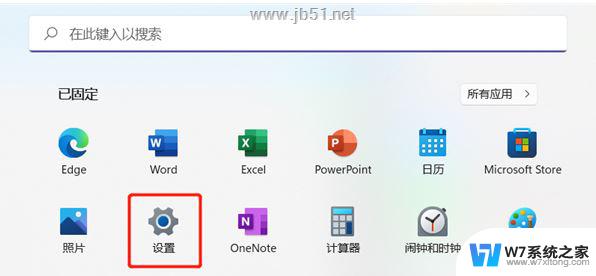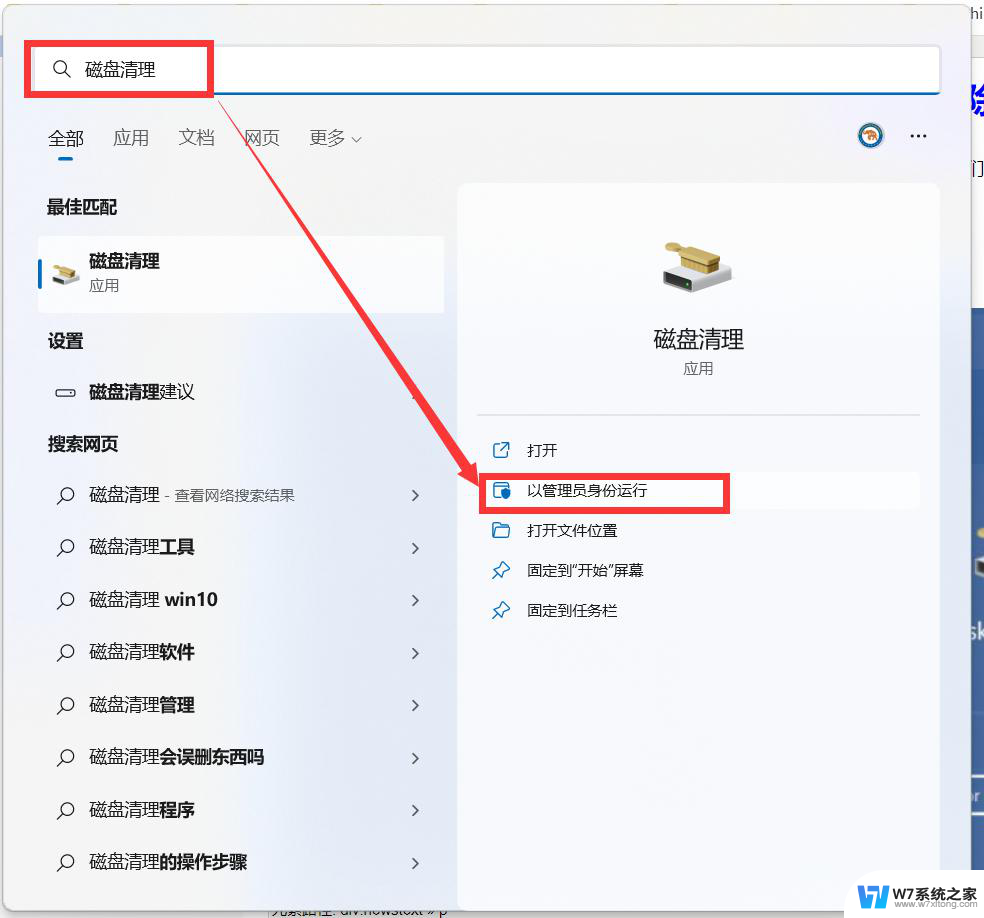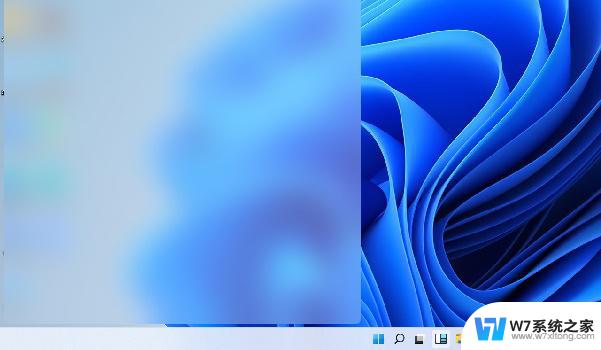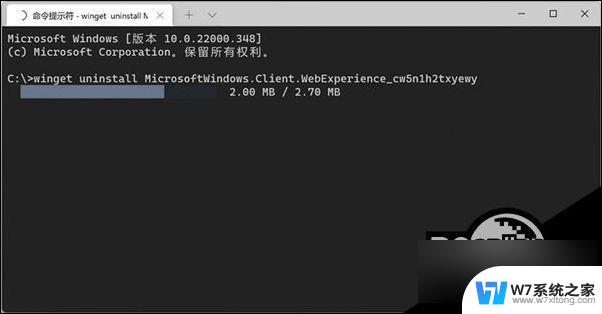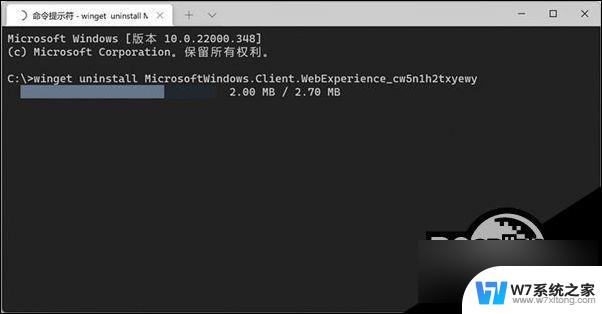win11右上角小组件怎么开 Windows11桌面小组件怎么设置
更新时间:2024-03-08 13:08:12作者:xiaoliu
随着Windows 11的发布,用户们迫切想知道如何开启右上角的小组件以及如何设置桌面小组件,小组件作为Windows 11的一个重要功能,为用户提供了更便捷的信息展示和快速访问的方式。但是对于一些新手用户来说,可能不太清楚如何操作。本文将详细介绍如何开启Windows 11右上角的小组件,并且教您如何设置桌面小组件,方便您快速上手并享受Windows 11带来的便利。接下来让我们一起来了解吧!
操作方法:
1.首先在鼠标右键点击桌面任务栏空白处
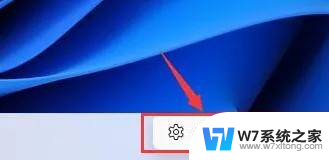
2.找到小组件选项,将右侧开关滑动至开启
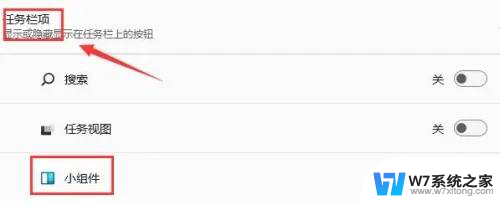
3.看到桌面的任务栏位置出现了小组件图标,鼠标点击打开
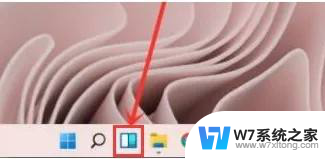
4.最后找到需要的组件,点击右侧的+号键添加即可
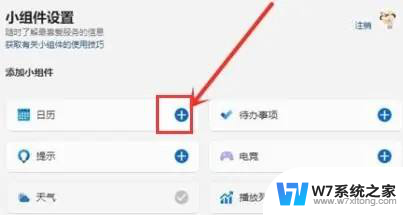
以上就是Win11右上角小组件的开启方法,如果你遇到这种情况,可以按照以上步骤解决,非常简单快速,一步到位。